Cara Menggunakan Safe Mode Di Android Anda (09.15.25)
Apakah aplikasi di perangkat Anda tiba-tiba mogok tanpa alasan yang jelas? Apakah ponsel Anda terasa lamban? Apakah penginstalan aplikasi selalu gagal? Apakah beberapa tombol menolak untuk bekerja dan layar terkadang tidak merespons?
Ini hanya beberapa masalah yang dapat diselesaikan dengan mem-boot ulang dalam Mode Aman Android. Jika Anda terbiasa dengan mode aman di komputer, maka Anda akan tahu bahwa Anda dapat memperbaiki banyak masalah terkait perangkat lunak dengan menggunakan mode boot ini. Demikian pula, Anda juga dapat mem-boot Android Anda ke mode aman untuk menyelesaikan masalah terkait perangkat lunak apa pun, seperti penghapusan instalasi yang gagal. Namun, tidak banyak pengguna Android yang tahu cara menggunakan mode aman. Artikel ini akan menunjukkan cara menggunakan mode aman untuk memperbaiki masalah umum Android.
Cara Mengaktifkan Mode Aman di Android 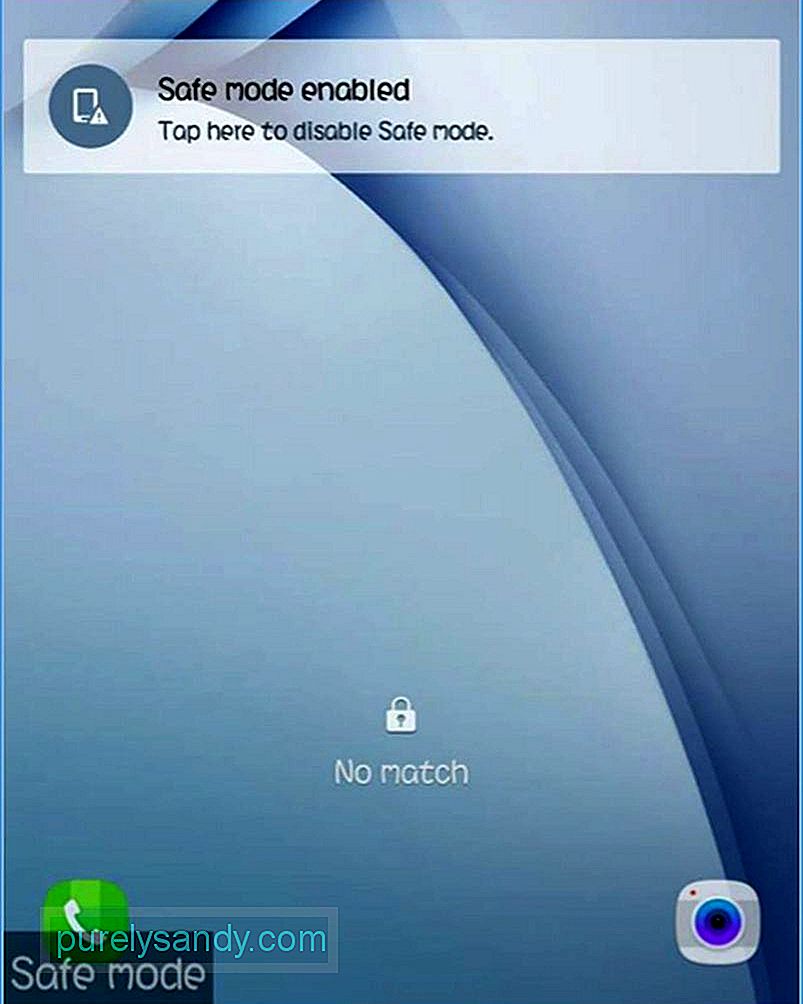
Ada dua metode utama untuk mengaktifkan atau menonaktifkan mode aman perangkat Anda – baik dengan menggunakan tombol ponsel Android atau dengan menyesuaikan opsi tombol daya. Cukup ikuti petunjuk langkah demi langkah untuk dapat mem-boot ke mode aman.
Metode #1: Menggunakan kunci eksternalProses ini sangat mudah, dan Anda tidak memerlukan aplikasi pihak ketiga untuk aktifkan atau nonaktifkan mode aman Android.
- Matikan ponsel atau tablet Android Anda dan tunggu beberapa detik sebelum mengaktifkannya.
- Saat logo layar boot muncul , tahan tombol Volume Naik dan Turun secara bersamaan.
- Saat perangkat selesai booting, layar kunci akan muncul, dan Anda akan melihat Safe Mode di sudut kiri bawah layar. Ini berarti perangkat Anda sekarang berjalan dalam Safe Mode.
Jika Anda ingin melakukannya dengan cara yang sulit, Anda dapat menggunakan opsi tombol daya khusus untuk boot ke mode aman. Namun, Anda harus melakukan root pada perangkat Anda terlebih dahulu untuk dapat menggunakan metode ini.
- Dengan ponsel atau tablet Android yang telah di-root, instal Xposed Module Repository di perangkat Anda. Rooting memberi Anda akses superuser pada perangkat Anda, memungkinkan Anda untuk menginstal aplikasi dan modul untuk membantu Anda memodifikasi perangkat Anda.
- Tunggu sampai Xposed selesai menginstal, yang bisa menjadi proses yang cukup panjang.
- Setelah kerangka kerja Xposed telah diinstal, cari aplikasi Menu Daya Lanjutan. Aplikasi ini akan memungkinkan Anda mengedit opsi tombol daya. Aktifkan aplikasi dalam kerangka Xposed sehingga dapat mengubah pengaturan sistem dan file.
- Langkah selanjutnya adalah mengedit Detail reboot dengan mencentang atau menghapus centang opsi reboot di jendela ini. Pastikan Safe Mode dicentang sehingga saat menekan tombol power, Anda akan melihat opsi untuk boot ke safe mode.
Ada beberapa cara untuk mematikan mode aman Android, tergantung pada perangkat Anda. Untuk contoh di atas, yang harus Anda lakukan adalah mengetuk notifikasi Matikan Aman saat layar kunci untuk mematikan mode aman. Namun, ini tidak berfungsi untuk semua perangkat Android.
Untuk sebagian besar perangkat, Anda perlu mematikan ponsel atau tablet, tunggu beberapa detik, lalu mulai ulang untuk masuk ke mode normal. Trik lain adalah menghidupkan kembali perangkat Anda dengan menahan tombol daya dan volume secara bersamaan. Jika ponsel Anda memiliki baterai yang dapat dilepas, Anda mungkin ingin melepasnya lalu memasangnya kembali sebelum memulai ulang perangkat.
Manfaat Booting Ke Android Safe Mode 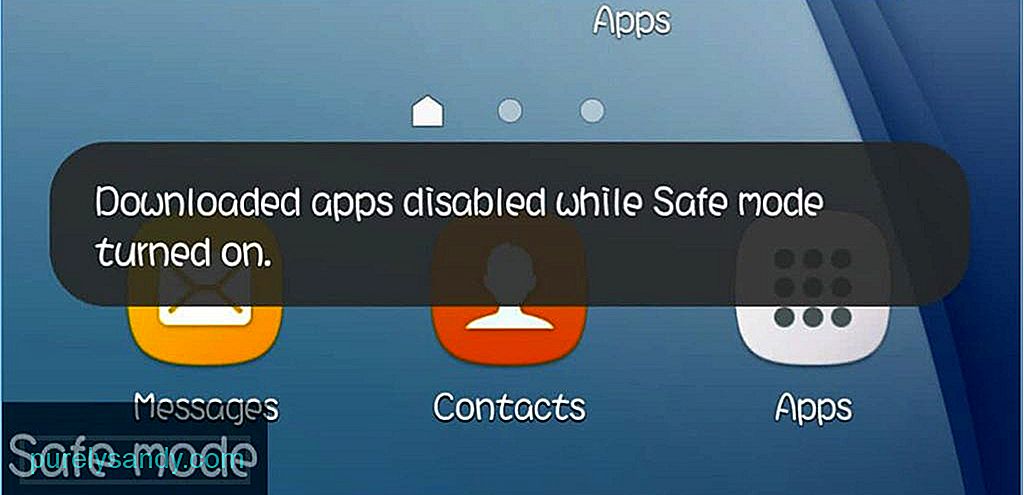
Mode aman memungkinkan perangkat Android Anda memuat hanya dengan pengaturan default. Ini berarti bahwa hanya perangkat lunak dan pengaturan yang diperlukan yang awalnya disertakan dengan perangkat yang akan dimuat. Semua aplikasi yang diinstal dari Google Play Store tidak akan berfungsi, begitu juga aplikasi atau tema lain yang Anda instal dari img lain. Ini terutama digunakan untuk memperbaiki aplikasi terinstal yang bertingkah aneh. Misalnya, Anda telah menginstal beberapa aplikasi baru-baru ini, dan kemudian Anda menyadari bahwa perangkat Anda tiba-tiba menjadi lamban atau beberapa aplikasi mogok. Anda mungkin juga mengalami pembekuan perangkat atau masalah performa parah lainnya.
Saat boot ke mode aman, Anda dapat menonaktifkan atau mencopot pemasangan aplikasi yang menurut Anda menyebabkan masalah tanpa perangkat mogok, karena aplikasi pihak ketiga dinonaktifkan untuk sementara. Setelah Anda mencopot pemasangan aplikasi atau aplikasi yang menurut Anda telah menyebabkan masalah, mulai ulang perangkat Anda untuk melihat apakah masalah telah teratasi. Jika tidak, Anda mungkin harus mem-boot ke mode aman lagi dan melanjutkan menonaktifkan atau mencopot pemasangan aplikasi hingga Anda dapat mengatasi masalah tersebut. Manfaat lain dari booting dalam mode aman adalah peningkatan waktu respons perangkat, meningkatkan kecepatan dan kinerjanya.
Tips: Cara lain untuk memperbaiki masalah perangkat Android Anda tanpa boot ke safe mode adalah dengan menggunakan aplikasi seperti alat pembersih Android. Ini menghapus file sampah dari perangkat Anda dan meningkatkan kinerjanya dengan menutup aplikasi yang tertinggal dan program latar belakang yang memperlambat perangkat Anda.
Video Youtube: Cara Menggunakan Safe Mode Di Android Anda
09, 2025

